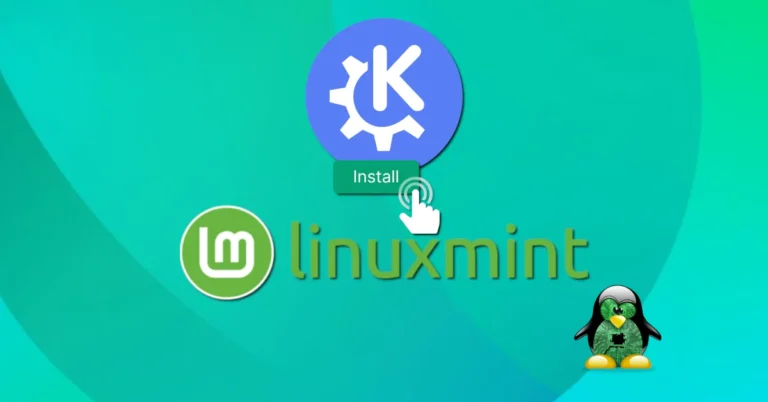VIDEO: Cómo actualizar Fedora 41 a Fedora 42 paso a paso
Fedora 42 ya está disponible y trae consigo importantes mejoras en estabilidad, rendimiento y versiones actualizadas de numerosos paquetes. Si estás usando Fedora 41, actualizar a la nueva versión es altamente recomendable. En este artículo te explicamos dos formas seguras de hacerlo: utilizando la terminal o el Centro de Software de GNOME.
Recomendaciones antes de actualizar
Antes de iniciar el proceso de actualización, ten en cuenta estas recomendaciones:
- Haz una copia de seguridad de tus archivos importantes.
- Conéctate a una red estable y preferiblemente por cable.
- Verifica que tienes suficiente espacio en disco (al menos 2-3 GB libres).
- Actualiza tu sistema actual a la última versión de Fedora 41.
Opción 1: Actualizar Fedora usando la terminal
Paso 1: Actualiza el sistema actual
sudo dnf upgrade --refreshPaso 2: Instala el plugin de actualización
sudo dnf install dnf-plugin-system-upgradePaso 3: Descarga Fedora 42
sudo dnf system-upgrade download --releasever=42Si encuentras errores de conflictos de paquetes, puedes intentar solucionarlos agregando la opción --allowerasing:
sudo dnf system-upgrade download --releasever=42 --allowerasingPaso 4: Reinicia y aplica la actualización
sudo dnf system-upgrade rebootTu equipo se reiniciará y Fedora comenzará a actualizarse automáticamente a la versión 42.
Opción 2: Actualizar Fedora desde el Centro de Software
Si utilizas GNOME como entorno de escritorio, puedes actualizar tu sistema gráficamente:
- Abre el Centro de Software (GNOME Software).
- Dirígete a la pestaña Actualizaciones.
- Espera unos segundos hasta que se carguen las actualizaciones disponibles.
- Deberías ver una notificación que indica que Fedora 42 está disponible.
- Haz clic en Descargar. Una vez finalizada la descarga, reinicia para completar la actualización.
Este método es ideal para usuarios que prefieren una interfaz gráfica sin necesidad de utilizar la terminal.
Verificar la versión instalada
Una vez completada la actualización y reiniciado el sistema, puedes verificar tu nueva versión ejecutando en terminal:
cat /etc/fedora-releaseEl resultado debería ser algo como:
Fedora release 42 (Forty Two)Conclusión
Actualizar a Fedora 42 es un proceso sencillo que puedes realizar tanto desde la terminal como desde la interfaz gráfica. Esta nueva versión ofrece mejoras en el rendimiento, nuevas versiones de software y una experiencia más pulida en general. Elige el método que mejor se adapte a tu experiencia como usuario, y no olvides siempre hacer una copia de seguridad antes de comenzar.
Para más información técnica, puedes consultar la documentación oficial de Fedora.